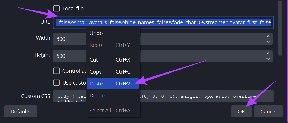Napraw Ta kopia systemu Windows nie jest prawdziwym błędem
Różne / / November 28, 2021
Jeśli przez jakiś czas byłeś lojalnym użytkownikiem systemu Windows, musisz zapoznać się z błędem „Ta kopia systemu Windows nie jest autentyczny”. Może to być denerwujące, jeśli nie zostanie natychmiast rozwiązane, ponieważ zakłóca płynne działanie systemu Windows proces. Komunikat o błędzie „Windows nie jest oryginalny” jest zwykle wyświetlany, jeśli system operacyjny nie jest oryginalny lub wygasł okres weryfikacji klucza wygaśnięcia produktu. Ten artykuł zawiera szczegółowe rozwiązanie NaprawićTa kopia systemu Windows nie jest prawdziwym błędem.
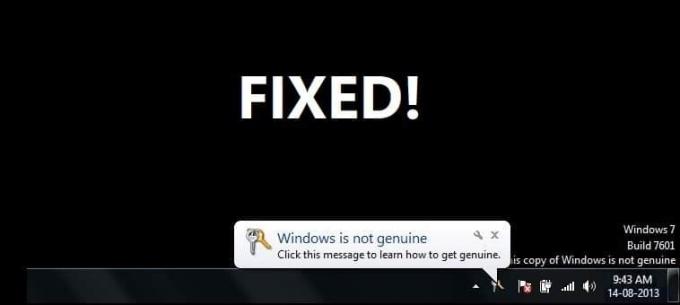
Zawartość
- Napraw Ta kopia systemu Windows nie jest prawdziwym błędem
- Jakie są prawdopodobne przyczyny błędu „Ta kopia systemu Windows nie jest oryginalna”?
- Metoda 1: Odinstaluj/usuń aktualizację KB971033
- Metoda 2: Użyj polecenia SLMGR-REARM
- Metoda 3: Zarejestruj ponownie klucz licencyjny
- Metoda 4: Usuń polecenie SLUI.exe
- Metoda 5: Uruchom usługę Plug & Play
- Metoda 6: Użyj narzędzia diagnostycznego Microsoft Genuine Advantage
- Metoda 7: Wyłącz aktualizacje
- Metoda 8: Upewnij się, że kopia oprogramowania Windows jest oryginalna
- Porada profesjonalisty: nigdy nie używaj fałszywych aplikacji innych firm
Napraw Ta kopia systemu Windows nie jest prawdziwym błędem
Jakie są prawdopodobne przyczyny błędu „Ta kopia systemu Windows nie jest oryginalna”?
Większość ludzi napotyka ten błąd po zainstalowaniu aktualizacji kompilacji 7600/7601 KB970133. Istnieje kilka znanych przyczyn tego błędu.
- Pierwszym wyjaśnieniem jest to, że nie kupiłeś systemu Windows i najprawdopodobniej korzystasz z pirackiej wersji.
- Być może próbowałeś użyć klucza, który był już używany na innym urządzeniu.
- Najprawdopodobniej używasz nieaktualnej wersji, a Twój system operacyjny wymaga aktualizacji.
- Innym powodem może być to, że wirus lub złośliwe oprogramowanie złamało Twój oryginalny klucz.
Przed rozpoczęciem upewnij się, że Utworzyć punkt przywracania na wypadek, gdyby coś poszło nie tak.
Notatka: Poniższa metoda może być używana tylko przez użytkowników, aby naprawić komunikat o błędzie „Ta kopia systemu Windows nie jest oryginalna” w systemie Windows zakupionym bezpośrednio od Microsoft lub jakimkolwiek autoryzowanym odsprzedawcą będącym stroną trzecią. Ta metoda nie przekonwertuje pirackiej kopii systemu Windows na oryginalną i nie będzie można aktywować pirackiej kopii systemu Windows za pomocą poniższych metod.
Metoda 1: Odinstaluj/usuń aktualizację KB971033
Prawdopodobnie twój system Windows może działać bez problemów, dopóki nie pojawi się „Windows 7 KB971033Aktualizacja została zainstalowana automatycznie. Ta aktualizacja instaluje „Technologie aktywacji systemu Windows’, który pomaga w wykrywaniu systemu operacyjnego Windows. W momencie, gdy stwierdzi, że kopia używanego systemu operacyjnego Windows nie jest oryginalna, w prawej dolnej części pulpitu zostanie wyświetlony komunikat z monitem: „Windows 7 kompilacja 7601 ta kopia systemu Windows nie jest oryginalna”. Możesz po prostu zdecydować się na odinstalowanie tej aktualizacji i pozbycie się problemu.
1. Aby rozpocząć, kliknij Początek przycisk i typ Panel sterowania w polu wyszukiwania.
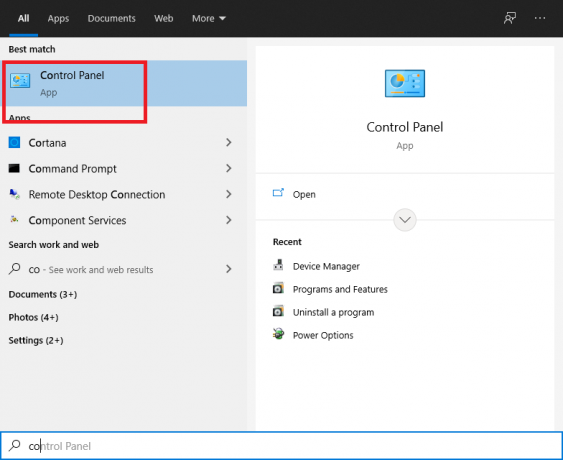
2. W Panelu sterowania kliknij Odinstaluj program.
3. Tam kliknij Pokaż zainstalowane aktualizacje w lewym okienku, aby wyświetlić listę aktualizacji, które zostały zainstalowane na urządzeniu.
4. Jeśli Twoja lista zawiera dużą liczbę programów, użyj narzędzia wyszukiwania, aby zlokalizować KB971033. Poczekaj chwilę, aż przeszuka.
5. Teraz kliknij prawym przyciskiem myszy KB971033 i wybierz Odinstaluj. Zostaniesz poproszony o wybór tak jeszcze raz.
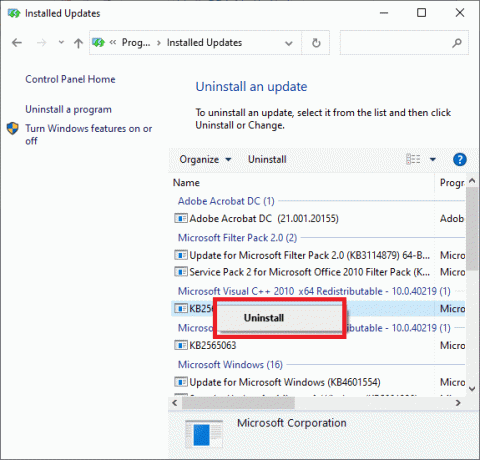
6. Uruchom ponownie komputer, aby zapisać zmiany, a po powrocie problem zostanie rozwiązany.
Metoda 2: Użyj polecenia SLMGR-REARM
1. wciśnij Klawisz Windows i typ CMD w polu wyszukiwania.
2. Pierwszym wyjściem byłoby Wiersz polecenia. Kliknij Uruchom jako administrator.
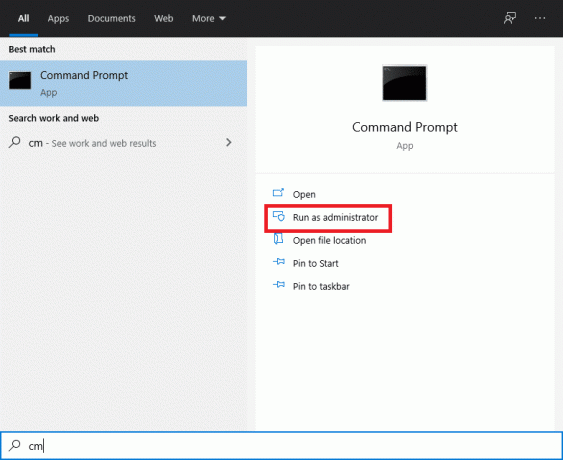
3. Po prostu wpisz następujące polecenia w polu poleceń i naciśnij Enter: SLMGR-TYLNY.

4. Wypróbuj następujące polecenie, jeśli napotkasz błędy podczas wykonywania powyższych poleceń: TYLNE/SLMGR.
5. Pojawi się wyskakujące okienko pokazujące „Polecenie zakończone pomyślnie” i musisz ponownie uruchomić system, aby zapisać zmiany.
6. Jeśli zamiast tego nie widzisz powyższego wyskakującego okienka, pojawia się komunikat o błędzie „Ta maksymalna dozwolona liczba uzbrojenia została przekroczona” następnie wykonaj to:
a) Naciśnij klawisz Windows + R, a następnie wpisz regedit i naciśnij Enter, aby otworzyć Edytor rejestru.

b) Przejdź do następującego klucza rejestru:
HKEY_LOCAL_MACHINE\SOFTWARE\Microsoft\Windows NT\CurrentVersion\SoftwareProtectionPlatform
c) Wybierz Platforma ochrony oprogramowania następnie w prawym okienku kliknij dwukrotnie na Klawisz SkipRearm.

D) Zmień wartość z 0 na 1 a następnie kliknij OK.
e) Uruchom ponownie komputer, aby zapisać zmiany.
Po ponownym uruchomieniu będziesz mógł korzystać z slmgr - komenda ponownego uzbrojenia kolejne 8 razy, co da ci kolejne 240 dni na aktywację systemu Windows. W sumie będziesz mógł korzystać z systemu Windows przez 1 rok, zanim będziesz musiał go aktywować.
Metoda 3: Zarejestruj ponownie klucz licencyjny
Aktualizacje systemu Windows mogą unieważnić oryginalny klucz licencyjny komputera. Może również wystąpić po przywróceniu lub ponownej instalacji systemu Windows. Następnie możesz ponownie zarejestrować klucz produktu:
Jeśli kupiłeś laptopa z początkową autoryzacją, klucz produktu zostałby przyklejony na dole. Po znalezieniu zanotuj go dla celów bezpieczeństwa.
1. Z menu Start wpisz Aktywuj system Windows.
2. Kliknij "Wprowadź ponownie swój klucz produktu”, jeśli masz klucz.
3. Ale już wprowadź swój klucz licencyjny w powyższym polu i kliknij OK.
4. Po kilku minutach zobaczysz, że system Windows jest aktywowany i „Windows nie jest oryginalna wiadomość” nie będzie na pulpicie.
LUB
1. Naciśnij klawisz Windows + I, aby otworzyć Ustawienia następnie kliknij „Windows nie jest aktywowany. Aktywuj Windowsa teraz" na dnie.

2. Teraz kliknij Aktywuj pod „Aktywuj system Windows“.

3. Sprawdź, czy możesz aktywować system Windows za pomocą aktualnie zainstalowanego klucza produktu.
4. Jeśli nie możesz, zobaczysz błąd „Windows nie może się aktywować. Spróbuj ponownie później.“

5. Kliknij na Zmień klucz produktu, a następnie wprowadź 25-cyfrowy klucz produktu.

6. Kliknij Następny na ekranie Aktywuj system Windows, aby aktywować swoją kopię systemu Windows.

7. Po aktywacji systemu Windows kliknij Blisko.

To pomyślnie aktywuje system Windows 10, ale jeśli nadal utkniesz, wypróbuj następną metodę.
Przeczytaj także:3 sposoby sprawdzenia, czy system Windows 10 jest aktywowany
Metoda 4: Usuń polecenie SLUI.exe
Jeśli nadal napotykasz ten problem, to dlatego, że powyższe opcje są nieskuteczne dla poszczególnych konsumentów. Nie panikuj; mamy inne podejście, które bez wątpienia może wyprowadzić Cię z kłopotów. W tym scenariuszu możesz spróbować następujących czynności:
1. Po pierwsze, zlokalizuj Przeglądarka plików w wyszukiwarce Windows (lub Eksplorator Windows).
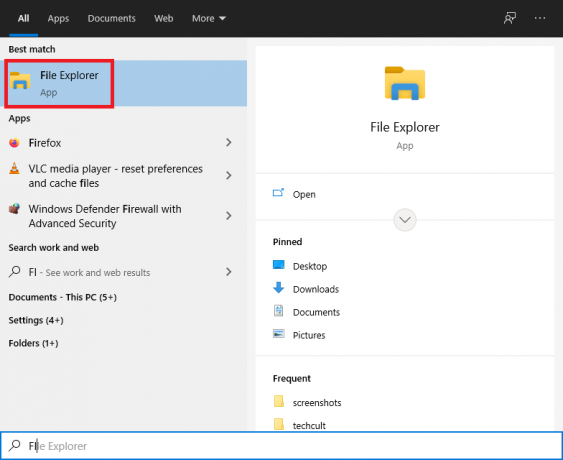
2. W pasku adresu kliknij i wklej następujący adres: C:\Windows\System32
3. Znajdź plik o nazwie slui.exe. Po zlokalizowaniu usuń go z systemu.

Metoda 5: Uruchom usługę Plug & Play
Możesz spróbować rozwiązać błąd wyświetlany na ekranie systemu Windows za pomocą narzędzia RSOP, wykonując następujące czynności:
1. Aby otworzyć Biegać aplikacji, naciśnij Klawisz Windows + r na klawiaturze.
2. Rodzaj services.msc i naciśnij Enter.

3. Przewiń w dół i zlokalizuj Podłącz i graj usługa z listy.
4. Kliknij dwukrotnie Plug and Play, aby otworzyć Nieruchomości okno.

5. Z listy rozwijanej Typ uruchomienia wybierz Automatyczny następnie kliknij Początek przycisk. Następnie kliknij Zastosuj, a następnie OK.
6. Teraz przejdź do Biegać okno dialogowe, naciskając Okno+r klucz i typ gpupdate/force.
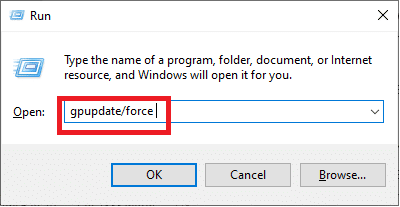
6. Uruchom ponownie komputer, aby zapisać zmiany.
Metoda 6: Użyj narzędzia diagnostycznego Microsoft Genuine Advantage
ten Oryginalne zaawansowane narzędzie diagnostyczne firmy Microsoft gromadzi wszechstronną wiedzę na temat oryginalnych komponentów i konfiguracji Microsoft Advance zainstalowanych na Twoim urządzeniu. Może łatwo lokalizować i naprawiać błędy. Uruchom narzędzie, skopiuj wyniki do schowka, a następnie skontaktuj się z pomocą techniczną firmy Microsoft dotyczącą oryginalnego systemu Windows.
Pobierz narzędzie, uruchom MGADiag.exe, a następnie naciśnij Kontyntynuj aby zobaczyć wyniki kontroli. Można wykorzystać kilka ważnych szczegółów, takich jak stan walidacji, który wskazuje, czy klucz produktu jest prawidłowy, czy też jest to podejrzany klucz komercyjny.
Dodatkowo zostaniesz poinformowany, jeśli plik LegitCheckControl.dll został zmodyfikowany, co oznacza, że w Twojej instalacji Windows wykryto jakiekolwiek pęknięcie.
Metoda 7: Wyłącz aktualizacje
Wraz z wprowadzeniem systemu Windows 10 nie będzie można włączać ani wyłączać aktualizacji systemu Windows za pomocą Panelu sterowania, tak jak we wcześniejszej wersji systemu Windows. To nie działa dla użytkowników, ponieważ są oni zmuszeni pobrać i zainstalować automatyczne aktualizacje systemu Windows, czy im się to podoba, czy nie, ale nie martw się, ponieważ istnieje obejście tego problemu wyłączyć lub wyłączyć usługę Windows Update w systemie Windows 10.

Metoda 8: Upewnij się, że kopia oprogramowania Windows jest oryginalna
Najbardziej prawdopodobną przyczyną komunikatu „Ta kopia systemu Windows nie jest prawdziwym błędem” jest to, że używasz pirackiej wersji systemu Windows. Oprogramowanie pirackie może nie mieć funkcjonalności legalnego. Przede wszystkim istnieją luki w zabezpieczeniach, które mogą zagrozić maszynie. W rezultacie upewnij się, że używasz autentycznego oprogramowania.
Unikaj kupowania systemów operacyjnych Windows w witrynach handlu elektronicznego innych firm. Jeśli napotkasz trudności i zostaniesz obciążony opłatą za nakaz, powiadom sprzedawcę. Pomoc firmy Microsoft pomoże w rozwiązaniu problemu tylko w przypadku zakupu systemu operacyjnego Windows w witrynie firmy Microsoft.
Przeczytaj także:Jak aktywować system Windows 10 bez żadnego oprogramowania
Porada profesjonalisty: nigdy nie używaj fałszywych aplikacji innych firm
Znajdziesz mnóstwo zasobów i pęknięć, aby rozwiązać problem „Ta kopia systemu Windows nie jest oryginalna” online. Jednak te narzędzia mogą wyrządzić znaczne szkody na urządzeniu. Zainstalowanie jakiejś poprawki, włamania lub aktywatora nie tylko uszkadza urządzenie operacyjne, ale także może montować różne formy złośliwego oprogramowania.
Pojawiły się pogłoski, że w uszkodzonym systemie Windows 7 znajduje się oprogramowanie szpiegujące. Oprogramowanie szpiegujące będzie rejestrować naciśnięcia klawiszy i historię przeglądarki, umożliwiając atakującym uzyskanie nazwy użytkownika i hasła do konta online.
Często zadawane pytania (FAQ)
Q1. Jak mogę wykryć, że mój system Windows nie jest oryginalny?
Oto, jak możesz sprawdzić, czy Twój system Windows jest oryginalny:
1. W lewym dolnym rogu paska zadań kliknij symbol lupy (Windows Search) i wpisz Ustawienia.
2. Nawigować do Aktualizacja i zabezpieczenia > Aktywacja.
Jeśli instalacja systemu Windows 10 jest autentyczna, wyświetli komunikat „Windows został aktywowany”i podać identyfikator produktu.
Q2. Co oznacza stwierdzenie „Ta kopia systemu Windows nie jest oryginalna”?
Komunikat o błędzie „Ta kopia systemu Windows nie jest oryginalna” jest uciążliwy dla użytkowników systemu Windows, którzy „złamali” aktualizację systemu operacyjnego za darmo z zewnętrznego źródła. To ostrzeżenie wskazuje, że korzystasz z fałszywej lub nieoryginalnej wersji systemu Windows i że komputer to wykrył.
Zalecana:
- Napraw oprogramowanie Adobe, którego używasz, nie jest oryginalnym błędem
- Napraw aktualizacje systemu Windows 10 nie zainstalują błędu
- Jak naprawić błąd Windows Update 80072ee2?
- Jak naprawić działanie zablokowane w przypadku błędu na Instagramie?
Mamy nadzieję, że ten przewodnik był pomocny i udało Ci się naprawić Ta kopia systemu Windows nie jest prawdziwym błędem. Jeśli masz problemy podczas tego procesu, skontaktuj się z nami poprzez komentarze, a my Ci pomożemy.